Примечание: Мы изменили имя приложения «Ваш телефон» на «Связь с телефоном Microsoft». Кроме того, ваше диспетчер телефонов для Android теперь называется «Связь с Windows». Дополнительные сведения см. в разделе Знакомство с приложениями «Связь с телефоном Microsoft» и «Связь с Windows».
На компьютере
- Убедитесь, что функция Фокусировка вниманиявыключена.
- Щелкните правой кнопкой мыши значок Центр действий на панели задач.
- Выберите Фокусировка внимания.
- Выберите Отключено.
- Закройте приложение Связь с телефоном и откройте его снова.
- Если ничего из вышеперечисленного не работает, перезагрузите компьютер.
На устройстве Android:
Выключите и снова включите Bluetooth.
- Проведите пальцем по экрану вниз от верхнего края экрана, чтобы открыть панель уведомлений Android.
- Коснитесь значка Bluetooth, чтобы отключить его, а затем снова включить.
Если вызовы по-прежнему не работают, возможно, вашему устройству Android и компьютеру не удалось автоматически подключиться через Bluetooth
На устройстве Android:
Связь с телефоном в Windows 11. Что за программа? Как работает?
- Попробуйте подключить устройства вручную. Проведите пальцем по экрану вниз от верхнего края экрана, чтобы открыть панель уведомлений Android.
- Коснитесь и удерживайте значок Bluetooth . Появится список близлежащих устройств.
- Найдите имя вашего компьютера в этом списке и выберите его.
- Вы должны увидеть уведомления как на устройстве Android, так и на компьютере с Windows 10. Выберите или щелкните эти всплывающие уведомления для подтверждения. Теперь процесс подключения должен быть завершен, и вы сможете использовать вызовы.
Я по-прежнему не могу использовать звонки
Убедитесь, что приложение Связь с телефоном на компьютере закрыто, а затем сделайте следующее:
На устройстве Android:
- Откройте раздел Параметры устройства.
- Коснитесь значка Подключенные устройства >Параметры подключения >Bluetooth.
- Убедитесь, что функция Bluetooth включена.
- Рядом с парным устройством, которое вы хотите изменить, нажмите Параметры.
- Выберите Разорвать соединение (или «забудете» устройство).
На компьютере
- Выберите Пуск> Параметры > Устройства > Bluetooth и другие устройства.
- В списке выберите свое устройство Android.
- Выберите Удалить устройство.
- Подтвердите удаление.
- Убедитесь, что ваше устройство Android отсутствует в списке.
- Если для устройства Android существует другая запись, также разорвите с ним связь, выполнив шаги 2–5.
- Откройте Связь с телефоном приложение и настройте Звонки снова.
Прерывание подключения при оптимизации аккумулятора
Для некоторых устройств Android параметры оптимизации заряда батареи могут прерывать подключение. Рекомендуем отключить его для приложения Связь с Windows на устройстве Android.
Эндоскоп с алиэкспресс не работает, обзор программы для эндоскопа
Отключение оптимизации батареи на устройстве Android
- Откройте Параметры Android > Приложения и уведомления > Сведения о приложении > Связь с Windows >Дополнительные параметры > Батарея > Управление использованием батареи > Оптимизация батареи.
- Прокрутите страницу вниз до и выберите Не оптимизировать.
Отключение оптимизации батареи на некоторых устройствах Android
Чтобы отключить оптимизацию батареи на некоторых устройствах Android, сделайте следующее:
- Откройте Параметры Android > Приложения > Связь с Windows >Служба > Батарея > Оптимизирование использование батареи.
- Выберите Все из раскрывающегося списка, прокрутите страницу вниз, чтобы найти Связь с Windows, и установите для параметра значениеВыкл..
- Перейдите в Параметры > Приложения и уведомления > См. все приложения.
- Прокрутите список до Связь с Windows.
- Выберите приложение и перейдите к пункту Батарея.
- Нажмите Батарея.
- Нажмите Оптимизация батареи.
- Во всплывающем окне выберите Не оптимизировать .
- Нажмите кнопку Готово.
Некоторые приложения могут мешать совершению звонков. Что это значит?
Ошибка может возникнуть из-за того, что вы связали устройство Android с компьютером со сторонним приложением или устройства могут быть связаны через предварительно установленное приложение от производителя оборудования (например, Intel Unison или Virtoo от LG).
Некоторые из этих приложений могут конфликтовать с вашей возможностью совершать звонки. Рекомендуется удалить или отключить их или выйти из них, а затем отменить оплату устройства Android и снова связать его с вызовами.
Удаление приложений
- Выберите в Windows Параметры >Приложения >Приложения и возможности.
- Выберите нужное приложение и нажмите Удалить.
Отвязка устройства Android от вашего компьютера
- Перейдите в меню Windows Параметры >Устройства > >Bluetooth Другие устройства.
- Выберите устройство в списке, а затем нажмите Удалить устройство.
- В приложении Связь с телефоном перейдите к пункту Вызовы и снова подключите ваши устройства.
Почему функция вызовов не работает после изменения имени устройства Android?
- Чтобы разорвать соединение между устройством Android и компьютером, перейдите в меню Пуск >Параметры >Устройства >Bluetooth и другие устройства >Другие устройства.
- В настройках своего устройства Android (обычно на странице Сведения на вашем устройстве) измените его имя на нужное.
- Вернитесь к параметрам Bluetooth вашего компьютера и снова свяжите свой телефон с компьютером, чтобы установить подключение с телефоном под новым именем.
Почему я не могу использовать гарнитуру Bluetooth на моем компьютере, чтобы принимать вызовы из приложения Связь с телефоном?
Приложение Связь с телефоном в настоящее время не поддерживает перенаправление вызовов с устройства Android на гарнитуру по Bluetooth.
Могу ли я выбрать, какую SIM-карту использовать для звонков, если на устройстве Android есть возможность использовать две SIM-карты?
Приложение Связь с телефоном не поддерживает две SIM-карты. Ваш звонок будет выполнен или получен с использованием основной SIM-карты.
У меня возникают проблемы с качеством звука во время вызовов
Что нужно сделать, чтобы улучшить качество звука во время звонков:
- Если вы используете мышь или другое периферийное устройство Bluetooth и вас не устраивает качество звука во время вызова, попробуйте временно отключить это устройство и проверить, не улучшится ли звук.
- Если слышно сильное эхо, попробуйте использовать проводную гарнитуру.
Если у вас возникли проблемы с приемом или выполнением звонков сСвязь с телефоном ?
Во-первых, проверка, отключена ли функция фокусировки на компьютере Windows 11.
- Щелкните правой кнопкой мыши значок Центра уведомлений на панели задач.
- Щелкните Фокусировка. Выберите Выкл.
- Закрытие и повторное открытие Связь с телефоном
Если ни одно из описанных выше действий не решит проблему, попробуйте перезагрузить компьютер.
Можно ли использовать bluetooth-наушники на компьютере для совершения звонков с помощьюСвязь с телефоном ?
В настоящее время Связь с телефоном не поддерживает вызовы ретрансляции с iPhone® на гарнитуру по Bluetooth.
У меня возникают проблемы с качеством звука при совершении звонков. Есть советы по улучшению этого??
- Другие устройства Bluetooth, связанные с компьютером, например мышь, могут помешать работе. Попробуйте временно отключенные аксессуары, чтобы узнать, улучшается ли качество звука
- Плохо эхо? Попробуйте использовать проводную гарнитуру.
Источник: support.microsoft.com
Как исправить распространённые проблемы в работе приложения Ваш телефон на Windows 10
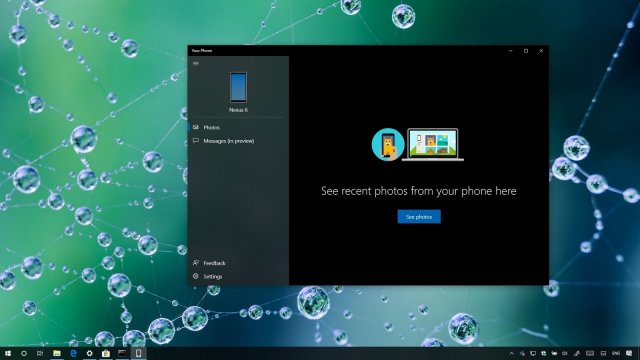
В системе Windows 10 приложение под названием Ваш телефон появилось в октябрьском обновлении. Оно ещё теснее связывает компьютер и смартфон. Приложение представляет собой окно, которое даёт быстрый доступ к фотографиям и уведомлениям, позволяя принимать и отправлять текстовые сообщения.
Всё происходит при помощи беспроводного подключения и без необходимости разблокировать смартфон. В данный момент можно подключить смартфоны только на Android от версии 7.0 и новее. Некоторые функции отсутствуют, некоторые ограничены, могут возникнуть ошибки в работе. Microsoft знает об этом и рассказала о мерах, которые необходимо предпринять для успешной установки и разрешения наиболее частых проблем. Ниже эти меры будут описаны.
Помимо работы с Windows 10, может потребоваться поменять настройки на Android. На разных устройствах эти настройки могут называться по-разному.
Как исправить проблему с подключением приложения Ваш телефон
Если вы видите ошибку «Невозможно подключиться к телефону», что-то мешает установить соединение между двумя устройствами.
Ниже приведён список возможных действий:
Проверьте сетевое подключение
На смартфоне сделайте жест по экрану сверху вниз и убедитесь, что устройство подключено к той же беспроводной сети, что и компьютер.
Убедитесь, что компьютер имеет доступ в интернет. Например, что в браузере открываются сайты.
Отключите блокировку
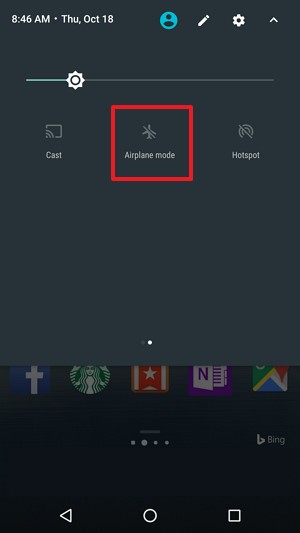
Если вы всё ещё не можете подключиться, виноваты могут быть блокирующие функции. Убедитесь, что на смартфоне и компьютере отключен режим «В самолёте».
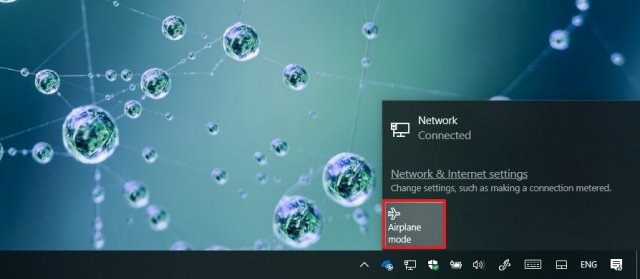
Для этого на Android откройте панель уведомлений и нажмите на кнопку «В самолёте» для отключения режима.
На Windows 10 в правом нижнем углу панели задач нажмите на иконку «Сеть», здесь отключите кнопку «В самолёте».
Отключите лимитные подключения
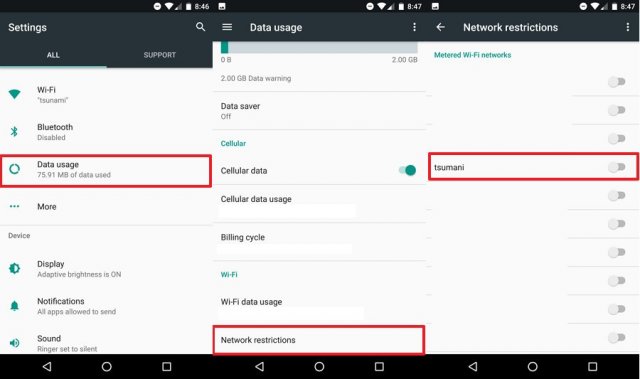
Приложение Ваш телефон не работает при лимитном подключении. Его нужно отключить, чтобы установить связь между двумя устройствами.
На Android для этого откройте Настройки > Передача данных > Лимит мобильного трафика. Переключатель должен быть неактивным.
Если вы используете функцию экономии трафика, её также нужно отключить.
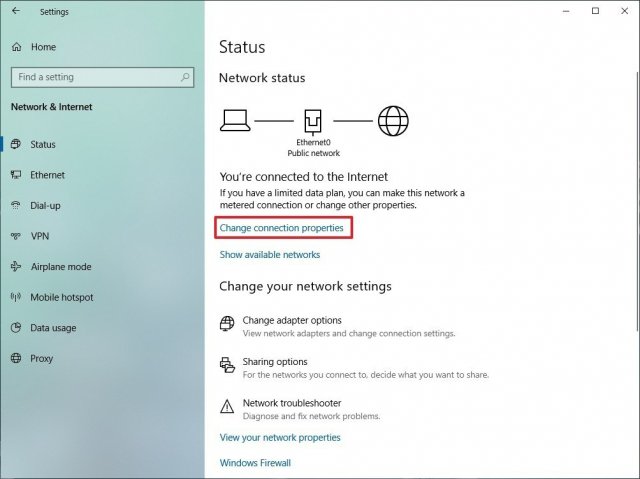
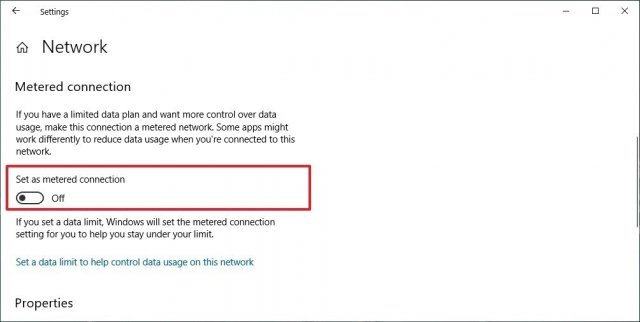
На Windows 10 откройте Параметры > Сеть и интернет > Состояние > Изменить свойства подключения. Отключите переключатель «Задать как лимитное подключение».
Отключение режима энергосбережения на компьютере
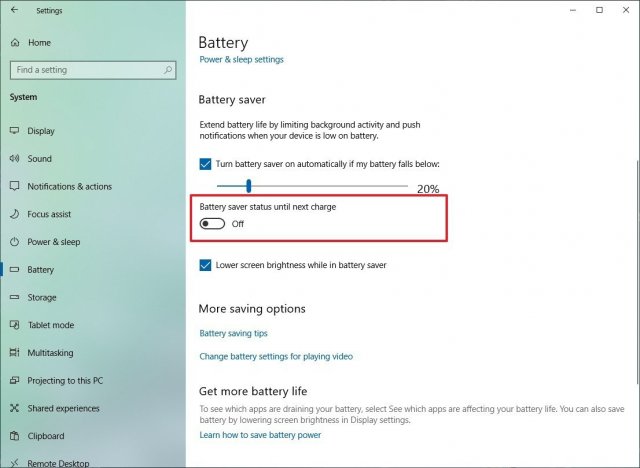
Если вы используете функцию энергосбережения Windows 10, нужно или подключить компьютер к розетке, или сделать следующее:
Откройте Параметры > Система > Батарея > Состояние экономии заряда до следующей зарядки. Переключатель должен быть отключен. Также вместо этого можно нажать на иконку аккумулятора в правом нижнем углу панели задач и использовать ползунок для отключения режима энергосбережения.
Подтвердите учётную запись Microsoft
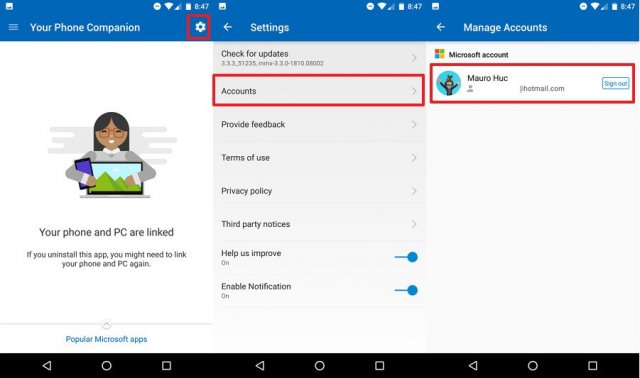
Взаимодействие между компьютером и смартфоном работает через учётную запись Microsoft. Это значит, что нужно войти в неё там и там.
На Android для этого запустите приложение Ваш телефон, нажмите на иконку «Настройки» в верхнем правом углу, «Аккаунты» и введите логин и пароль от учетной записи Microsoft.
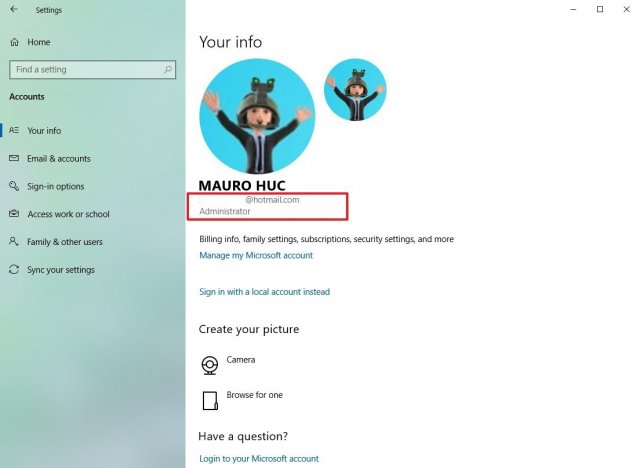
На Windows 10 откройте Параметры > Учетные записи > Ваши данные и убедитесь, что используется нужная учётная запись.
Если вы используете локальную учётную запись на Windows 10, приложение Ваш телефон на Android не подключается к компьютеру.
Разрешение работы приложений в фоновом режиме
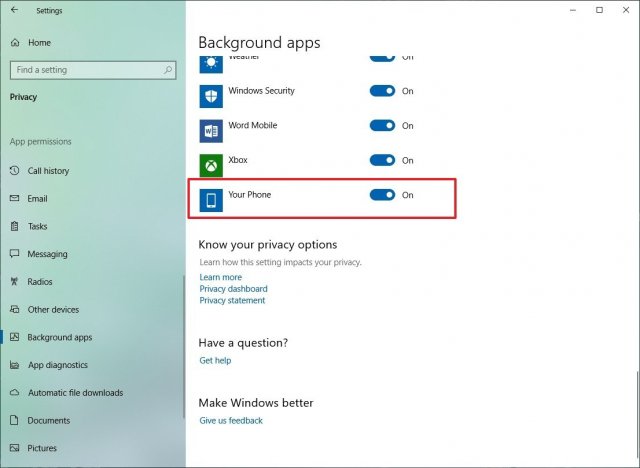
Если вы запретили приложению Ваш телефон работать в фоновом режиме, невозможно будет подключиться к смартфону. Чтобы этого не произошло, откройте на Windows 10 Параметры > Конфиденциальность > Фоновые приложения и активируйте переключатель напротив приложения Ваш телефон.
Отключите функцию «Не беспокоить»
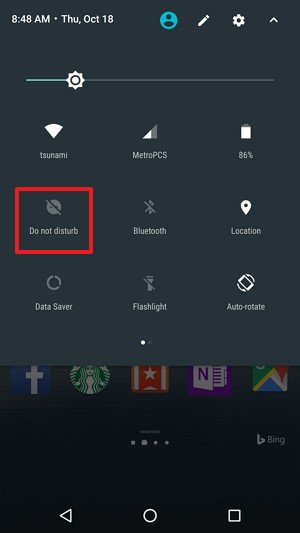
Во время первоначальной настройки приложение отправляет на ваш смартфон уведомления. Если вы используете на Android режим «Не беспокоить», вы не сможете завершить процесс установки. Чтобы отключить этот режим, откройте панель уведомлений и нажмите на кнопку «Не беспокоить».
Общие возможности
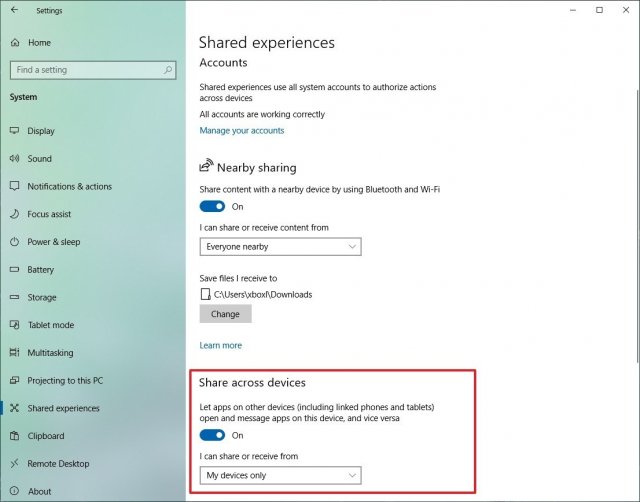
Если вы видите сообщение «Невозможно подключиться к телефону», может быть отключена функция «Общие возможности» на компьютере или есть другие проблемы с учётной записью Windows 10.
Для проверки откройте Параметры > Система > Общие возможности > Передача между устройствами. Переключатель должен быть активен.
Пока вы здесь, убедитесь в правильной работе учётной записи. Если в разделе «Учётные записи» вы видите ссылку «Исправить сейчас», нажмите на неё и следуйте указаниям.
Как исправить сообщение «Проверьте ваш телефон» в приложении Ваш телефон
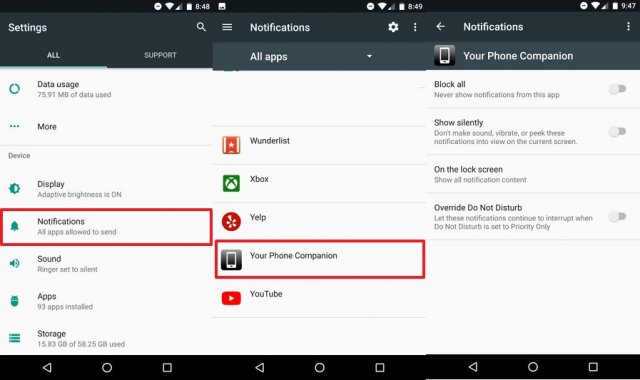
Если вы видите сообщение «Проверьте ваш телефон» при попытке подключения приложения, нужно изменить настройки уведомлений на смартфоне:
Откройте Настройки > Уведомления > Ваш телефон. Активируйте настройки для этого приложения.
Как исправить проблемы с текстовыми сообщениями в приложении Ваш телефон
Приложение Ваш телефон сейчас поддерживает доступ к фотографиям и текстовым сообщением. Если вы не видите все текстовые сообщения, они могли быть посланы при помощи Rich Communication Services (RCS). Приложения на Windows 10 не поддерживают этот сервис.
Если вы хотите увидеть все сообщения, нужно отключить RCS на Android:
Откройте мессенджер по умолчанию, нажмите на кнопку с тремя точками в правом верхнем углу, выберите команду Настройки > Дополнительные и отключите переключатели Chat features, Push messages, RCS messages или Advanced messaging.
Как сбросить приложение Ваш телефон на Windows 10 и Android
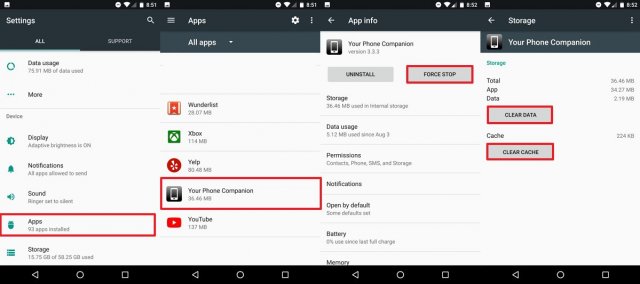
Для решения большинства проблем с подключением компьютера к смартфону можно сбросить приложение. На Android сделайте следующее:
Откройте Настройки > Приложения > Ваш телефон > Принудительная остановка > Хранилище > Очистить кеш и Очистить данные.
На Windows 10 откройте Параметры > Телефон > Отвязать этот компьютер.
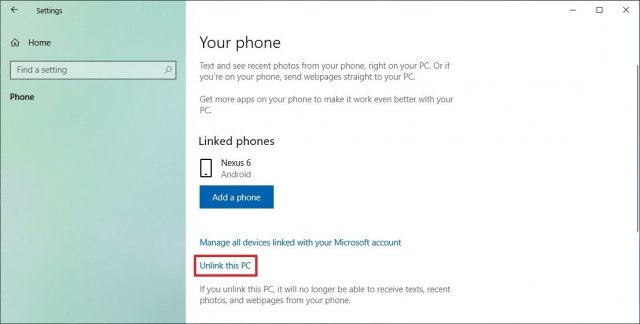
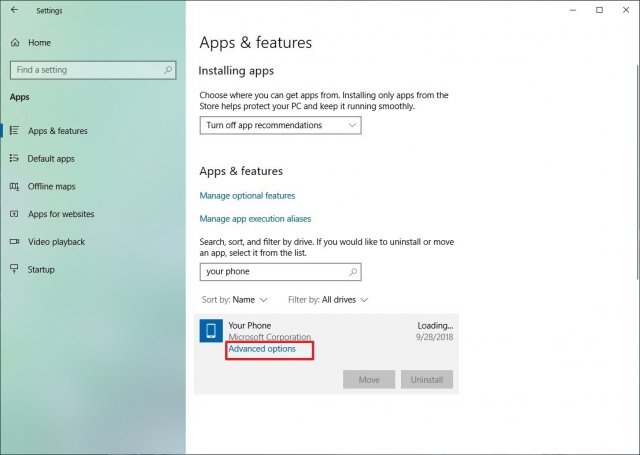
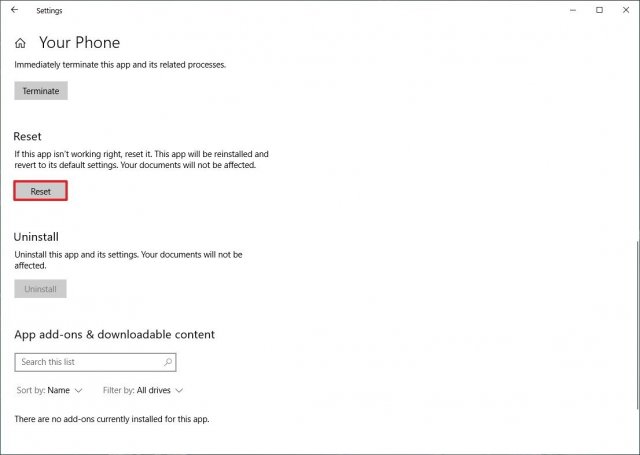
Дальше откройте Параметры > Приложения > Приложения и возможности > Ваш телефон > Дополнительные параметры > Сбросить. После завершения всех шагов повторно запустите приложение, заново выполните настройки и подключитесь к смартфону.
Необходимая информация о приложении Ваш телефон
Работа над приложением продолжается и не все функции могут быть доступны или работать как положено.
Вы не увидите все фотографии
Например, для уменьшения нагрузки на сеть и оптимизации производительности приложение показывает только 25 последних изображений с Android-устройства. Доступны только приложения из галереи и скриншоты. Если вы сохраняете изображение в другое место, они не появится на компьютере.
Нет фото и видео внутри текстовых сообщений
Пока не поддерживается просмотр и отправка мультимедиа в сообщениях ММС. В будущем это будет исправлено.
Нестабильная работа уведомлений о входящих сообщениях
Уведомления о поступлении текстовых сообщений приходят не всегда. Если вы закрываете или сворачиваете приложение, уведомление появляется с задержкой. Со временем эта проблема должна быть устранена.
Источник: msreview.net
Как исправить проблемы с приложением “Телефон”

Приложение “Телефон” – это стандартное приложение в iPhone для совершения звонков через сотовую сеть оператора. Иногда приложение зависает, тормозит, запрещает доступ к контактам, сбрасывает звонки и набирает номер автоматически или отказывается запускаться – в этих случаях попробуйте следующие решения.
Нужно понимать, что ошибки в работе приложения могут возникнуть из-за сбоев в работе сотовой сети оператора, из-за недавнего обновления iOS или нестабильной работы текущей операционной системы (например, после джейлбрейка).
Эти советы в основном для новых пользователей техники Apple, так что не спешите кидать в меня тухлыми помидорами за довольно простые инструкции. Например, моим друзьям помог совет с заменой сим-карты, перезагрузкой iPhone (когда они ехали из Челябинской в Свердловскую область, и телефон не переключился на другую вышку сотовой связи).
- Завершите и заново запустите приложение “Телефон”. Вызываем список запущенных приложений, закрываем все и заново запускаем. Простое переключение на другое приложение или возврат на домашний экран не завершит приложение.
- Перезагрузите iPhone. Часто это устраняет ошибки в работе сотовой сети, особенно когда смартфон переключается от одной вышки сотовой связи к другой во время поездки.
- Отключите режим полета.
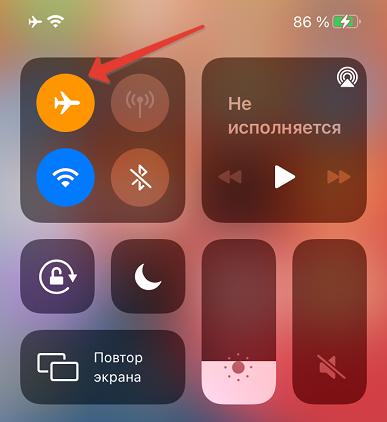
- Включите и снова отключите режим полета. Если возникли проблемы с подключением в мобильной сети, попробуйте включить режим полета на 1 минута, затем выключить.
- Включите передачу мобильных данных.
- Проверьте подключенные по Bluetooth устройства (например, наушники AirPods), чтобы звонок автоматически не переадресовывался на них. Если это так, отключите Bluetooth.
- Совет совсем для новичков, но все же: убедитесь, что вы действительно используете приложение “Телефон”, а не другой мессенджер, вроде Viber, WhatsApp – их иконки похожи.
- Сотовый номер отключен за неуплаты, пополните баланс.
- Проверьте переключатель сбоку на iPhone – он включает бесшумный режим и полностью выключает телефонные звонки и уведомления.
- Отключите режим “Не беспокоить” (см. в настройках).
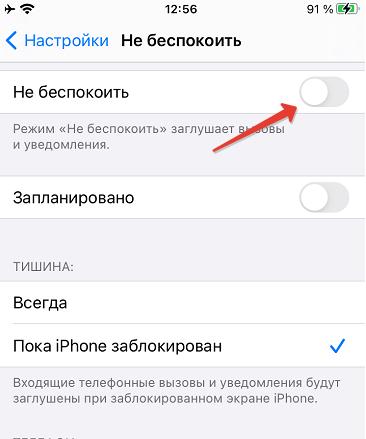
- Обновите iPhone, настоятельно не рекомендую устанавливать beta-версию iOS ввиду нестабильности и наличия багов.
- Сбросьте настройки сети ( Настройки – Сотовая связь ).
- Если вы в роуминге, убедитесь, что на тарифном плане активирован национальный (в сети чужого оператора внутри страны подключения, если ваш оператор не ловит связь) и международный роуминг.
- Замените sim-карту. Процедура бесплатная в любом салоне сотового оператора. Нужен паспорт и 5 минут вашего времени.
- Перезагрузите iPhone или верните его к заводским настройкам. Перед сбросом настроек сделайте резервную копию.
- Выполните восстановление iPhone через iTunes.
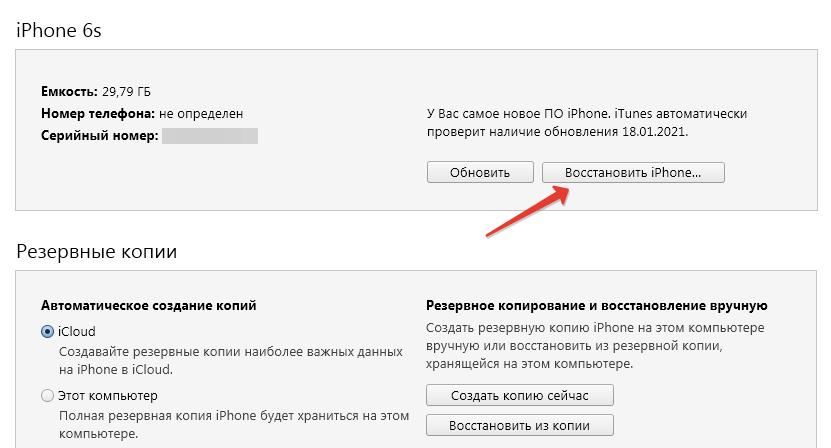
Надеюсь, некоторые советы помогли решить проблему. В комментариях пишите, какие еще решения проблемы вы знаете.
Источник: macnoob.ru